1、投影机移动多媒体的操作与使用(1)
- 格式:doc
- 大小:28.00 KB
- 文档页数:2
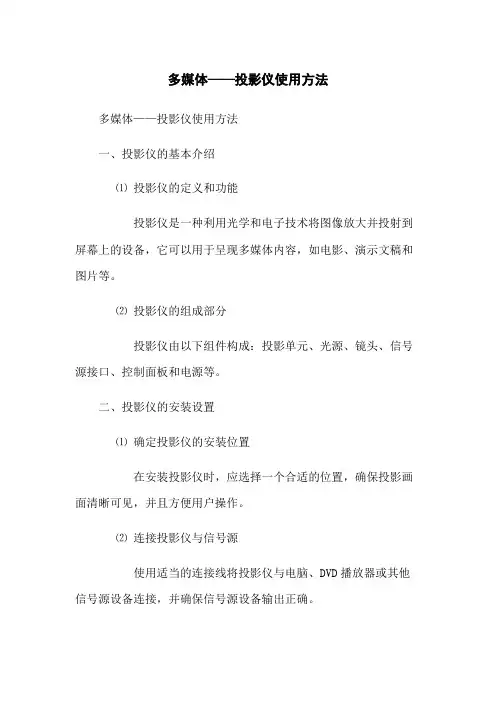
多媒体——投影仪使用方法多媒体——投影仪使用方法一、投影仪的基本介绍⑴投影仪的定义和功能投影仪是一种利用光学和电子技术将图像放大并投射到屏幕上的设备,它可以用于呈现多媒体内容,如电影、演示文稿和图片等。
⑵投影仪的组成部分投影仪由以下组件构成:投影单元、光源、镜头、信号源接口、控制面板和电源等。
二、投影仪的安装设置⑴确定投影仪的安装位置在安装投影仪时,应选择一个合适的位置,确保投影画面清晰可见,并且方便用户操作。
⑵连接投影仪与信号源使用适当的连接线将投影仪与电脑、DVD播放器或其他信号源设备连接,并确保信号源设备输出正确。
三、投影仪的基本操作⑴开机与关机使用电源按钮打开投影仪,待其完全启动后即可开始使用。
关闭投影仪时,也应使用电源按钮进行关闭,避免损坏设备。
⑵调整投影画面通过调整焦距、放大比例和投影距离等来调整投影画面的大小和清晰度。
⑶切换信号源投影仪通常支持不同的信号源切换,如VGA、HDMI等,用户可以根据实际需求选择相应的信号源。
⑷调整投影仪设置投影仪通常提供一些可调节的设置选项,如亮度、对比度、色彩等,用户可以根据实际需求进行调整。
四、特殊功能与注意事项⑴ 3D功能部分投影仪支持3D功能,用户可以选择开启或关闭该功能,并根据具体的3D内容进行调整。
⑵投影仪与音响的连接如需提供更好的音效,用户可以将投影仪与扬声器或音箱相连,以获得更佳的音频体验。
⑶清洁与维护定期清理投影机的滤网,并避免灰尘和液体进入设备内部,可以延长投影仪的使用寿命。
附件:本文档不涉及附件。
法律名词及注释:⒈投影仪:指一种用于将图像放大并投射到屏幕上的设备。
⒉光源:指提供投影仪所需光源的部件,如灯泡或LED等。
⒊镜头:指投影仪上用于调节投影画面大小和清晰度的光学元件。
⒋信号源接口:指投影仪上用于连接电脑、DVD播放器等信号源设备的接口。
⒌控制面板:指投影仪上用于控制投影仪功能和调节设置的按钮和控制面板。
⒍电源:指投影仪所需的电力供应设备。
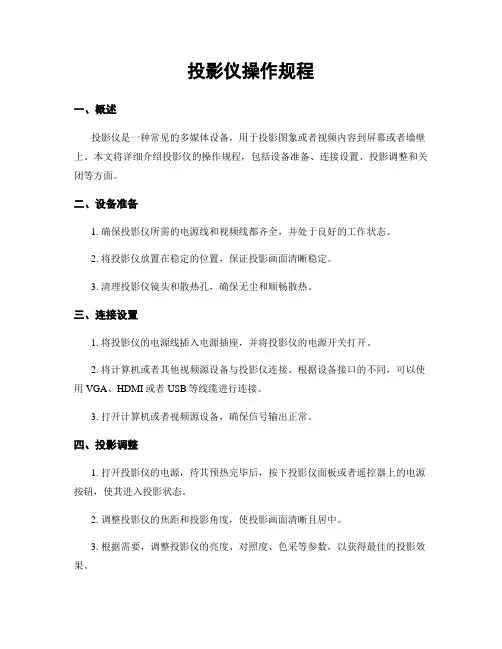
投影仪操作规程一、概述投影仪是一种常见的多媒体设备,用于投影图象或者视频内容到屏幕或者墙壁上。
本文将详细介绍投影仪的操作规程,包括设备准备、连接设置、投影调整和关闭等方面。
二、设备准备1. 确保投影仪所需的电源线和视频线都齐全,并处于良好的工作状态。
2. 将投影仪放置在稳定的位置,保证投影画面清晰稳定。
3. 清理投影仪镜头和散热孔,确保无尘和顺畅散热。
三、连接设置1. 将投影仪的电源线插入电源插座,并将投影仪的电源开关打开。
2. 将计算机或者其他视频源设备与投影仪连接。
根据设备接口的不同,可以使用VGA、HDMI或者USB等线缆进行连接。
3. 打开计算机或者视频源设备,确保信号输出正常。
四、投影调整1. 打开投影仪的电源,待其预热完毕后,按下投影仪面板或者遥控器上的电源按钮,使其进入投影状态。
2. 调整投影仪的焦距和投影角度,使投影画面清晰且居中。
3. 根据需要,调整投影仪的亮度、对照度、色采等参数,以获得最佳的投影效果。
4. 若需要投影特定区域或者特定内容,可以调整投影仪的投影范围和投影模式。
五、投影内容1. 在计算机或者视频源设备上打开要投影的文件或者视频。
2. 确保投影仪与计算机或者视频源设备的信号连接正常。
3. 调整计算机或者视频源设备的分辨率和屏幕显示模式,以适应投影仪的分辨率和显示比例。
4. 播放文件或者视频,并通过投影仪将内容投影到屏幕或者墙壁上。
六、关闭投影仪1. 在投影结束后,先关闭计算机或者视频源设备。
2. 按下投影仪面板或者遥控器上的电源按钮,将投影仪切换至关闭状态。
3. 拔掉投影仪的电源线,确保彻底断开电源。
4. 等待投影仪冷却后,可以进行清理和收纳。
七、常见问题及解决方法1. 投影画面含糊或者不清晰:调整投影仪的焦距和投影角度,清理投影仪镜头。
2. 无法连接计算机或者视频源设备:检查连接线是否松动或者损坏,确保信号连接正常。
3. 投影画面颜色异常:调整投影仪的亮度、对照度和色采参数,或者检查计算机或者视频源设备的显示设置。
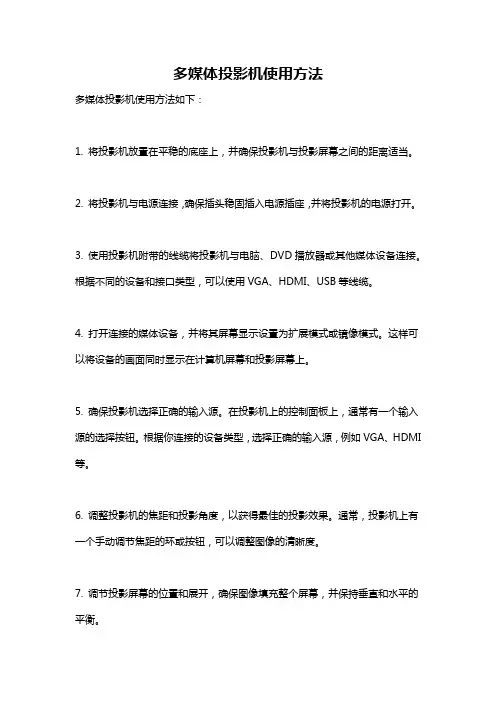
多媒体投影机使用方法
多媒体投影机使用方法如下:
1. 将投影机放置在平稳的底座上,并确保投影机与投影屏幕之间的距离适当。
2. 将投影机与电源连接,确保插头稳固插入电源插座,并将投影机的电源打开。
3. 使用投影机附带的线缆将投影机与电脑、DVD播放器或其他媒体设备连接。
根据不同的设备和接口类型,可以使用VGA、HDMI、USB等线缆。
4. 打开连接的媒体设备,并将其屏幕显示设置为扩展模式或镜像模式。
这样可以将设备的画面同时显示在计算机屏幕和投影屏幕上。
5. 确保投影机选择正确的输入源。
在投影机上的控制面板上,通常有一个输入源的选择按钮。
根据你连接的设备类型,选择正确的输入源,例如VGA、HDMI 等。
6. 调整投影机的焦距和投影角度,以获得最佳的投影效果。
通常,投影机上有一个手动调节焦距的环或按钮,可以调整图像的清晰度。
7. 调节投影屏幕的位置和展开,确保图像填充整个屏幕,并保持垂直和水平的平衡。
8. 在投影机上调整图像的亮度、对比度和色彩饱和度,以获得最佳的视觉效果。
9. 播放你想要投影的媒体内容,并调整投影机和投影屏幕的设置,以适应内容的特点和场景要求。
10. 使用遥控器或投影机的控制面板,调整音量、切换画面等功能,以满足你的需求。
11. 使用完毕后,将投影机的电源关闭,并将线缆从投影机和其他设备上拔出。
以上是一些常见的多媒体投影机使用方法,具体的使用方法可能会因投影机的型号和品牌而有所不同,请根据投影机的使用说明书进行操作。
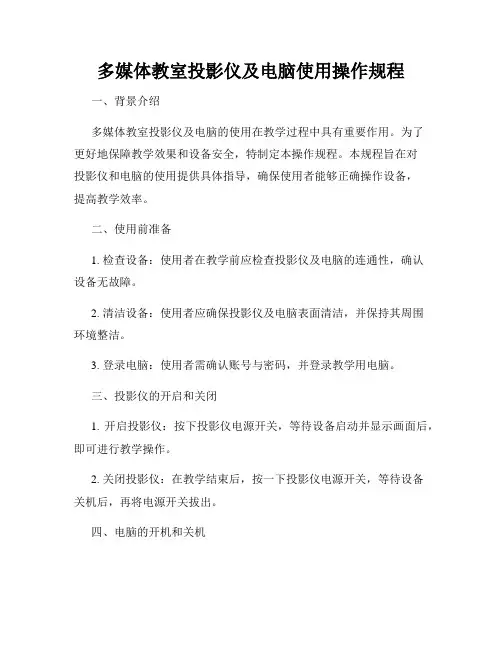
多媒体教室投影仪及电脑使用操作规程一、背景介绍多媒体教室投影仪及电脑的使用在教学过程中具有重要作用。
为了更好地保障教学效果和设备安全,特制定本操作规程。
本规程旨在对投影仪和电脑的使用提供具体指导,确保使用者能够正确操作设备,提高教学效率。
二、使用前准备1. 检查设备:使用者在教学前应检查投影仪及电脑的连通性,确认设备无故障。
2. 清洁设备:使用者应确保投影仪及电脑表面清洁,并保持其周围环境整洁。
3. 登录电脑:使用者需确认账号与密码,并登录教学用电脑。
三、投影仪的开启和关闭1. 开启投影仪:按下投影仪电源开关,等待设备启动并显示画面后,即可进行教学操作。
2. 关闭投影仪:在教学结束后,按一下投影仪电源开关,等待设备关机后,再将电源开关拔出。
四、电脑的开机和关机1. 开机操作:按下电脑主机电源按钮,电脑开始启动,待显示器显示正常后,输入密码登录,进入桌面操作界面。
2. 关机操作:在使用结束后,点击屏幕左下角的“开始”按钮,选择“关闭”或“重启”电脑,再按照系统提示进行关机或重启操作。
五、投影仪和电脑的连接和调节1. 连接投影仪:使用VGA或HDMI线将投影仪和电脑连接。
确认连接后,按投影仪上的“输入”键选择相应的信号源,确保投影仪能正常显示电脑内容。
2. 调节投影画面:使用者可通过投影仪菜单或遥控器上的调节按钮,调整画面的亮度、对比度、色彩饱和度等参数,以获得最佳的投影效果。
3. 调节电脑屏幕:在电脑桌面上点击鼠标右键,选择“显示设置”,调整分辨率、显示模式等参数,以适应投影仪的画面显示。
六、多媒体设备的切换与操作1. 切换多媒体设备:使用者可通过投影仪遥控器上的“源”按钮,选择与投影仪连接的各种多媒体设备,如DVD播放器、其他电脑等,以实现教学资源的展示。
2. 播放多媒体文件:通过操作电脑,打开相应的多媒体文件,如视频、音频、PPT等,然后通过投影仪将其投影到大屏幕上,使学生能够清晰地观看。
七、常见故障处理1. 投影画面异常:如果投影画面出现不清晰、颜色异常等情况,使用者应检查投影仪和电脑的连接是否松动,调整投影仪参数或电脑分辨率。
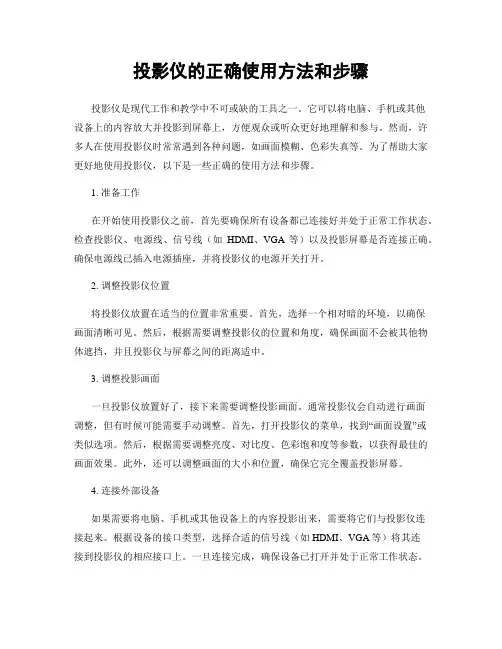
投影仪的正确使用方法和步骤投影仪是现代工作和教学中不可或缺的工具之一。
它可以将电脑、手机或其他设备上的内容放大并投影到屏幕上,方便观众或听众更好地理解和参与。
然而,许多人在使用投影仪时常常遇到各种问题,如画面模糊、色彩失真等。
为了帮助大家更好地使用投影仪,以下是一些正确的使用方法和步骤。
1. 准备工作在开始使用投影仪之前,首先要确保所有设备都已连接好并处于正常工作状态。
检查投影仪、电源线、信号线(如HDMI、VGA等)以及投影屏幕是否连接正确。
确保电源线已插入电源插座,并将投影仪的电源开关打开。
2. 调整投影仪位置将投影仪放置在适当的位置非常重要。
首先,选择一个相对暗的环境,以确保画面清晰可见。
然后,根据需要调整投影仪的位置和角度,确保画面不会被其他物体遮挡,并且投影仪与屏幕之间的距离适中。
3. 调整投影画面一旦投影仪放置好了,接下来需要调整投影画面。
通常投影仪会自动进行画面调整,但有时候可能需要手动调整。
首先,打开投影仪的菜单,找到“画面设置”或类似选项。
然后,根据需要调整亮度、对比度、色彩饱和度等参数,以获得最佳的画面效果。
此外,还可以调整画面的大小和位置,确保它完全覆盖投影屏幕。
4. 连接外部设备如果需要将电脑、手机或其他设备上的内容投影出来,需要将它们与投影仪连接起来。
根据设备的接口类型,选择合适的信号线(如HDMI、VGA等)将其连接到投影仪的相应接口上。
一旦连接完成,确保设备已打开并处于正常工作状态。
然后,按下投影仪遥控器上的“信号源”或类似按钮,选择正确的信号源,使投影仪能够接收到外部设备的信号。
5. 调整外部设备的显示设置为了获得最佳的投影效果,还需要调整外部设备的显示设置。
例如,对于电脑,可以通过更改分辨率、刷新率等参数来优化投影画面。
对于手机,可以调整屏幕亮度、投影模式等设置。
此外,还可以根据需要调整投影仪和外部设备的音频设置,以确保声音能够正确传输和播放。
6. 投影内容一旦所有设置都完成了,就可以开始投影内容了。
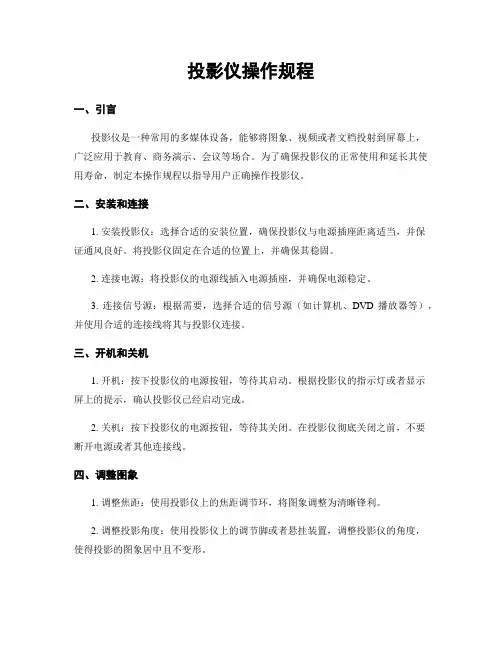
投影仪操作规程一、引言投影仪是一种常用的多媒体设备,能够将图象、视频或者文档投射到屏幕上,广泛应用于教育、商务演示、会议等场合。
为了确保投影仪的正常使用和延长其使用寿命,制定本操作规程以指导用户正确操作投影仪。
二、安装和连接1. 安装投影仪:选择合适的安装位置,确保投影仪与电源插座距离适当,并保证通风良好。
将投影仪固定在合适的位置上,并确保其稳固。
2. 连接电源:将投影仪的电源线插入电源插座,并确保电源稳定。
3. 连接信号源:根据需要,选择合适的信号源(如计算机、DVD播放器等),并使用合适的连接线将其与投影仪连接。
三、开机和关机1. 开机:按下投影仪的电源按钮,等待其启动。
根据投影仪的指示灯或者显示屏上的提示,确认投影仪已经启动完成。
2. 关机:按下投影仪的电源按钮,等待其关闭。
在投影仪彻底关闭之前,不要断开电源或者其他连接线。
四、调整图象1. 调整焦距:使用投影仪上的焦距调节环,将图象调整为清晰锋利。
2. 调整投影角度:使用投影仪上的调节脚或者悬挂装置,调整投影仪的角度,使得投影的图象居中且不变形。
3. 调整图象大小:根据需要,使用投影仪上的放大或者缩小功能,调整投影图象的大小。
五、切换信号源1. 切换输入源:根据需要,使用投影仪上的输入源切换按钮或者菜单,选择正确的输入源。
确保所选信号源已经连接并正常工作。
2. 切换图象模式:根据需要,使用投影仪上的图象模式切换按钮或者菜单,选择合适的图象模式(如标准模式、电影模式等)。
六、其他功能1. 调整亮度和对照度:根据环境和个人喜好,使用投影仪上的亮度和对照度调节功能,调整图象的亮度和对照度。
2. 调整音量:根据需要,使用投影仪上的音量调节按钮或者菜单,调整投影仪的音量大小。
3. 使用遥控器:如投影仪配备遥控器,可以使用遥控器进行各种操作,包括开关机、调整图象等。
七、维护和保养1. 清洁投影仪:定期清洁投影仪的外壳和镜头,使用柔软的布或者专用清洁工具轻轻擦拭,避免使用含酒精或者化学溶剂的清洁剂。
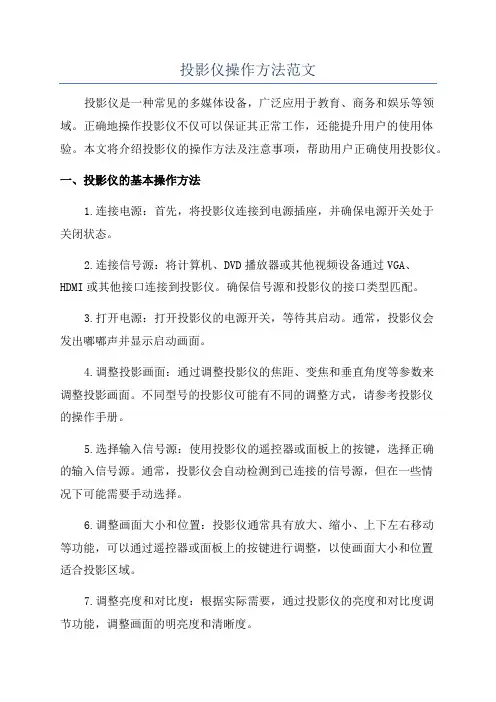
投影仪操作方法范文投影仪是一种常见的多媒体设备,广泛应用于教育、商务和娱乐等领域。
正确地操作投影仪不仅可以保证其正常工作,还能提升用户的使用体验。
本文将介绍投影仪的操作方法及注意事项,帮助用户正确使用投影仪。
一、投影仪的基本操作方法1.连接电源:首先,将投影仪连接到电源插座,并确保电源开关处于关闭状态。
2.连接信号源:将计算机、DVD播放器或其他视频设备通过VGA、HDMI或其他接口连接到投影仪。
确保信号源和投影仪的接口类型匹配。
3.打开电源:打开投影仪的电源开关,等待其启动。
通常,投影仪会发出嘟嘟声并显示启动画面。
4.调整投影画面:通过调整投影仪的焦距、变焦和垂直角度等参数来调整投影画面。
不同型号的投影仪可能有不同的调整方式,请参考投影仪的操作手册。
5.选择输入信号源:使用投影仪的遥控器或面板上的按键,选择正确的输入信号源。
通常,投影仪会自动检测到已连接的信号源,但在一些情况下可能需要手动选择。
6.调整画面大小和位置:投影仪通常具有放大、缩小、上下左右移动等功能,可以通过遥控器或面板上的按键进行调整,以使画面大小和位置适合投影区域。
7.调整亮度和对比度:根据实际需要,通过投影仪的亮度和对比度调节功能,调整画面的明亮度和清晰度。
8.播放媒体内容:将需要播放的媒体内容通过信号源输入到投影仪,然后通过信号源设备的操作界面或遥控器控制播放。
9.关闭投影仪:播放完毕后,关闭投影仪的电源开关,并断开电源和信号源的连接。
二、投影仪的注意事项1.避免长时间连续使用:长时间连续使用会使投影仪的灯泡过热,降低寿命。
建议每隔一段时间关闭投影仪,让其冷却一会儿。
2.注意投影距离和画面大小:不同型号的投影仪对应的投影距离和画面大小有一定要求,请确保按照投影仪的要求设置。
3.避免遮挡投影区域:在使用投影仪时,要确保投影区域没有遮挡物,以免影响画面的显示效果。
4.注意环境光线:投影仪对环境光线敏感,过强的环境光线会降低画面的清晰度和对比度。
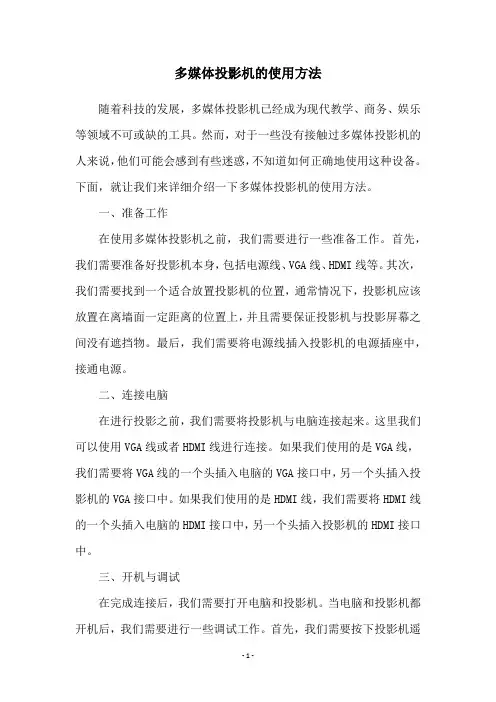
多媒体投影机的使用方法随着科技的发展,多媒体投影机已经成为现代教学、商务、娱乐等领域不可或缺的工具。
然而,对于一些没有接触过多媒体投影机的人来说,他们可能会感到有些迷惑,不知道如何正确地使用这种设备。
下面,就让我们来详细介绍一下多媒体投影机的使用方法。
一、准备工作在使用多媒体投影机之前,我们需要进行一些准备工作。
首先,我们需要准备好投影机本身,包括电源线、VGA线、HDMI线等。
其次,我们需要找到一个适合放置投影机的位置,通常情况下,投影机应该放置在离墙面一定距离的位置上,并且需要保证投影机与投影屏幕之间没有遮挡物。
最后,我们需要将电源线插入投影机的电源插座中,接通电源。
二、连接电脑在进行投影之前,我们需要将投影机与电脑连接起来。
这里我们可以使用VGA线或者HDMI线进行连接。
如果我们使用的是VGA线,我们需要将VGA线的一个头插入电脑的VGA接口中,另一个头插入投影机的VGA接口中。
如果我们使用的是HDMI线,我们需要将HDMI线的一个头插入电脑的HDMI接口中,另一个头插入投影机的HDMI接口中。
三、开机与调试在完成连接后,我们需要打开电脑和投影机。
当电脑和投影机都开机后,我们需要进行一些调试工作。
首先,我们需要按下投影机遥控器上的电源键,使得投影机开始工作。
然后,我们需要在电脑上进行设置,将电脑的显示屏幕切换到扩展模式。
这样,我们就可以将电脑上的内容投射到投影屏幕上了。
接下来,我们需要调整投影机的焦距,以保证投影出来的内容清晰可见。
具体来说,我们可以通过投影机上的手动调焦环、遥控器上的焦距键或者投影机菜单中的焦距调节功能进行调整。
此外,我们还需要调整投影机的亮度、对比度等参数,使得投影出来的内容更加清晰、生动。
四、使用注意事项在使用多媒体投影机的过程中,我们需要注意一些细节问题。
首先,我们需要保证投影机和电脑之间的连接是稳定的,避免出现信号丢失或者画面抖动等问题。
其次,我们需要注意投影机的使用环境,避免在光线过强或者过弱的情况下使用投影机,以免影响投影效果。
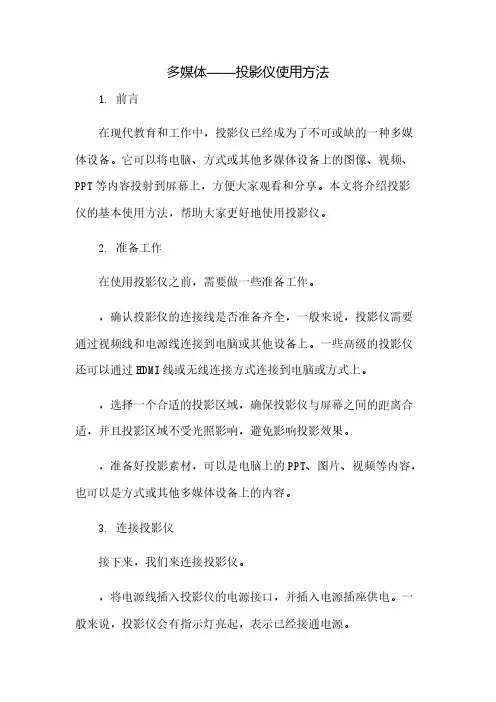
多媒体——投影仪使用方法1. 前言在现代教育和工作中,投影仪已经成为了不可或缺的一种多媒体设备。
它可以将电脑、方式或其他多媒体设备上的图像、视频、PPT等内容投射到屏幕上,方便大家观看和分享。
本文将介绍投影仪的基本使用方法,帮助大家更好地使用投影仪。
2. 准备工作在使用投影仪之前,需要做一些准备工作。
,确认投影仪的连接线是否准备齐全,一般来说,投影仪需要通过视频线和电源线连接到电脑或其他设备上。
一些高级的投影仪还可以通过HDMI线或无线连接方式连接到电脑或方式上。
,选择一个合适的投影区域,确保投影仪与屏幕之间的距离合适,并且投影区域不受光照影响,避免影响投影效果。
,准备好投影素材,可以是电脑上的PPT、图片、视频等内容,也可以是方式或其他多媒体设备上的内容。
3. 连接投影仪接下来,我们来连接投影仪。
,将电源线插入投影仪的电源接口,并插入电源插座供电。
一般来说,投影仪会有指示灯亮起,表示已经接通电源。
然后,将视频线插入投影仪的视频接口,另一端插入电脑或其他设备的视频接口。
如果使用HDMI线或无线连接方式,可以按照相应的步骤进行连接。
请确保连接线插入接口时要插牢,避免松动或脱落造成信号传输不畅或无法正常工作。
4. 调整投影效果连接完成后,我们需要调整投影效果,以获得最佳观看效果。
,打开投影仪电源,等待投影仪启动。
在投影仪启动的过程中,可以看到一些引导界面和菜单,根据提示进行操作即可。
接下来,调整投影仪与屏幕之间的距离,以及投影角度,以确保投影图像正常显示在屏幕上,并且不会出现扭曲或变形的情况。
根据投影仪的调节方式,可以调整投影仪的放置位置、缩放、焦距等参数。
,还可以调整投影仪的亮度、对比度、色彩等参数,以获得更好的画面效果。
这些参数在投影仪的菜单中一般都有相应的选项,可以根据需要进行调整。
5. 播放投影素材当投影效果调整完毕后,我们可以开始播放投影素材了。
,在电脑或其他设备上打开需要投影的文件,如PPT、图片、视频等。
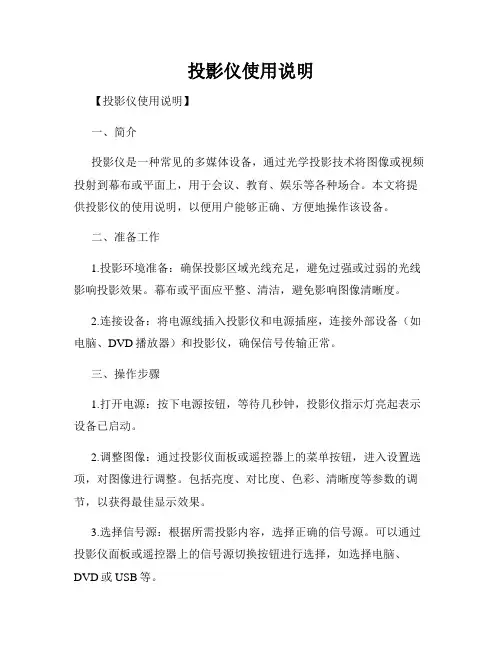
投影仪使用说明【投影仪使用说明】一、简介投影仪是一种常见的多媒体设备,通过光学投影技术将图像或视频投射到幕布或平面上,用于会议、教育、娱乐等各种场合。
本文将提供投影仪的使用说明,以便用户能够正确、方便地操作该设备。
二、准备工作1.投影环境准备:确保投影区域光线充足,避免过强或过弱的光线影响投影效果。
幕布或平面应平整、清洁,避免影响图像清晰度。
2.连接设备:将电源线插入投影仪和电源插座,连接外部设备(如电脑、DVD播放器)和投影仪,确保信号传输正常。
三、操作步骤1.打开电源:按下电源按钮,等待几秒钟,投影仪指示灯亮起表示设备已启动。
2.调整图像:通过投影仪面板或遥控器上的菜单按钮,进入设置选项,对图像进行调整。
包括亮度、对比度、色彩、清晰度等参数的调节,以获得最佳显示效果。
3.选择信号源:根据所需投影内容,选择正确的信号源。
可以通过投影仪面板或遥控器上的信号源切换按钮进行选择,如选择电脑、DVD或USB等。
4.调整焦距:根据投影距离和图像大小进行调整,旋转投影仪上的焦距环或通过遥控器上的焦距调节按钮进行调整,以获得清晰的图像。
5.投影画面:将投影仪对准幕布或平面,调整投影仪与幕布的距离和角度,确保图像完整且垂直。
根据需要进行微调,以获得理想的投影效果。
6.结束使用:使用完毕后,按下电源按钮关闭投影仪,等待指示灯熄灭后再断开电源。
保持设备的清洁和安全,避免长时间使用或高温环境下使用。
四、注意事项1.投影仪在使用过程中会产生一定热量,请确保设备周围有足够空间散热,避免堵塞通风口。
2.长时间使用投影仪可能导致设备过热,请适当休息,以保护设备并延长使用寿命。
3.在连接和断开设备时,请务必确认电源已关闭,以避免电流冲击和设备损坏。
4.请使用干净、柔软的布清理投影仪外壳和镜头,避免使用有腐蚀性的化学品或过硬的物体,以免损坏设备。
5.投影仪具有一定灵敏度,请避免强烈撞击或摔落,尽量固定设备以防止意外发生。
6.根据投影仪的型号和规格,使用适当的电源和配件,以免电压不匹配或过载造成设备故障。

投影机的功能及使用方法投影机是一种广泛应用于教育、商务和家庭娱乐的影像输出设备,它可以将电脑、手机、平板等设备上的图像、视频内容投射到屏幕或墙壁上,为用户带来更加清晰、生动的视觉体验。
本文将介绍投影机的功能及使用方法,帮助大家更好地了解和使用投影机。
首先,投影机的功能主要包括以下几个方面:1. 图像投影功能,投影机最基本的功能就是将图像投射到屏幕或墙壁上,通过光学成像技术,将输入的图像信号转换成可见的影像。
2. 视频播放功能,现在的投影机大多具备视频播放功能,可以直接播放存储在U盘或其他存储设备上的视频文件,也可以通过连接电脑、手机等设备进行视频播放。
3. 多媒体输入功能,投影机通常具备多种输入接口,可以接入电脑、手机、DVD播放器、摄像机等多种设备,实现多媒体内容的投影输出。
4. 投影距离调节功能,投影机可以通过调节镜头或变焦功能,实现对投影距离的调节,从而适应不同大小的投影场景。
以上是投影机的主要功能,接下来我们将介绍投影机的使用方法:1. 连接电源和信号源,首先,将投影机的电源线插入电源插座,然后将需要投影的设备(如电脑、手机等)与投影机通过HDMI、VGA等接口连接。
2. 打开投影机,按下投影机的电源开关,待投影机启动完成后,可以在屏幕上看到投影机的开机画面。
3. 调节投影画面,根据实际需要,通过调节投影机的镜头或变焦功能,调整投影画面的大小和清晰度,使其适应投影场景。
4. 选择投影信号源,在投影机的菜单中选择正确的信号源,确保投影机能够正确接收到需要投影的图像或视频信号。
5. 开始投影,一切就绪后,可以开始投影了。
播放视频、展示图片或PPT等内容,投影机会将其投射到屏幕或墙壁上,供观众观看。
6. 关闭投影机,在使用完毕后,先关闭投影内容的播放,然后按下投影机的电源开关,等待投影机完全关闭后再拔掉电源线。
以上就是投影机的使用方法,通过简单的连接和操作,就可以实现图像、视频等内容的投影输出。
多媒体——投影仪使用方法多媒体——投影仪使用方法投影仪用于将电子设备(如电脑、方式、平板等)上的图像或视频投射到屏幕或墙壁上,适用于会议、教学、演讲等场合。
以下是投影仪的使用方法:1. 准备工作将投影仪放置在平稳的表面,确保通风良好。
将投影仪与电源插座连接,并打开电源开关。
使用投影仪配套的电源线,连接投影仪与电源插座。
2. 连接设备根据你使用的设备类型,选择以下其中一种连接方式:2.1 通过HDMI连接将HDMI线的一端插入电脑的HDMI接口(一般在电脑的侧面或后面)。
将HDMI线的另一端插入投影仪的HDMI接口。
在电脑中设置显示器输出模式为“扩展模式”或“投影”模式。
2.2 通过VGA连接将VGA线的一端插入电脑的VGA接口(一般在电脑的侧面或后面)。
将VGA线的另一端插入投影仪的VGA接口。
在电脑中设置显示器输出模式为“扩展模式”或“投影”模式。
2.3 其他连接方式根据投影仪和设备的接口类型,选择合适的连接线,按照其说明进行连接。
3. 调整投影图像打开投影仪,等待几秒钟,直到投影仪开始工作。
使用投影仪配套的遥控器或按钮,调整投影的方向和大小,使其适应投影区域。
通过投影仪的菜单设置,调整图像的亮度、对比度、色彩等参数,以获得最佳投影效果。
4. 控制投影播放使用投影仪配套的遥控器或按钮,控制投影的开关机、输入源切换、音量调节等功能。
在设备上播放要投影的多媒体内容,如PPT演示、视频等。
5. 结束使用关闭投影仪,先关闭投影仪的电源开关,再拔掉电源线。
断开与设备的连接,按照连接方式逆序进行拔出。
将投影仪放置在安全、干燥的地方,避免损坏或污染。
以上就是投影仪的使用方法,在使用时,请仔细阅读投影仪的说明书,并注意安全使用。
使用投影仪的操作方法与步骤投影仪作为一种常见的多媒体设备,被广泛应用于教育、商务和娱乐等领域。
它能够将电脑、手机或其他设备上的图像和视频投射到大屏幕上,提供更好的视觉效果和观看体验。
本文将介绍使用投影仪的操作方法和步骤,帮助读者更好地掌握这一技能。
1. 准备工作在使用投影仪之前,首先要确保所有所需设备和材料齐全。
通常需要准备一台投影仪、一台电脑或手机、一个投影屏幕或白墙以及相应的连接线缆。
确保这些设备都处于正常工作状态,并检查电源和电缆是否连接稳固。
2. 连接设备接下来,将投影仪与电脑或手机进行连接。
根据投影仪和设备的接口类型,选择合适的连接线缆(如HDMI、VGA或USB)进行连接。
确保连接线缆的插头与接口完全对应,并插入牢固。
如果投影仪和设备之间还需要连接音频设备,可以使用音频线缆进行连接。
3. 打开投影仪接下来,按下投影仪的电源按钮,打开设备。
通常投影仪会有一个指示灯,显示设备是否已经开启。
在开机过程中,投影仪可能会进行一些自检和初始化操作,稍等片刻即可。
4. 调整投影画面一旦投影仪开启,我们需要调整投影画面,以确保图像的清晰度和适宜度。
首先,调整投影仪的焦距,使图像清晰。
通常投影仪会有一个焦距调节环,逆时针旋转可使图像变清晰。
其次,调整投影仪的投影距离和角度,使图像在屏幕上完整显示,并避免变形和扭曲。
5. 选择投影源投影仪通常支持多种投影源,如电脑、手机、DVD播放器等。
通过投影仪的菜单或遥控器,选择合适的投影源。
如果使用电脑作为投影源,还需要在电脑上进行相应设置,将显示内容扩展到投影仪上。
6. 调整投影画面比例有时候,投影画面的比例可能与屏幕不匹配,导致图像变形。
为了解决这个问题,投影仪通常提供了画面比例的调整功能。
通过投影仪的菜单或遥控器,选择适合屏幕的比例(如16:9或4:3),使图像在屏幕上呈现出正确的比例。
7. 播放内容一切准备就绪后,就可以开始播放内容了。
通过电脑或手机上的播放软件,选择要播放的视频或图像文件,并进行播放。
多媒体投影仪如何使用
多媒体投影仪如何使用
在教学的过程中,多媒体投影仪的使用是十分常见的。
下面就随小编一起去阅读多媒体投影仪如何使用,相信能带给大家启发。
连接电源线,接通电源后,指示灯亮红色。
按下电源开关,设备启动,大概持续半分钟以后,镜头亮起,投影出现。
连接笔记本,按下笔记本的Fn和投影切换按键,连续按两次,切换到显示屏。
投影仪显示笔记本电脑的画面,按菜单按钮,出现选项,选择电脑1,2.根据具体链接的'接口选择。
调整转动轮,可以调整清晰度,大齿的转动论调节幅度大,小齿的转动轮调节更精准。
镜头设置有遮挡装置。
先调解大齿轮,后调节小齿轮。
键盘的上下左右键是主要按键,通过上下左右键进行项目选择和参数增减。
选择功能选项、进行参数调节。
通过选择功能选项,可以设置色彩、水平、亮度、对比度等参数。
进度条显示的很清晰。
色彩调节每增加或者减少1,变化不是很明显。
选择功能选项,设置存储、模式、细微同步等功能。
按上下键选择水平、大小、总点数等设置,通过左右键调整参数大小。
水平和垂直调节主要是尺寸调节。
对于投影出现梯形的情况,可以进行梯形校正。
也可以设置模式、语言等内容。
共有五种模式可供选择。
通过上下左右键设置音量、变焦、分布等参数。
投影仪操作规程一、引言投影仪是一种常用的多媒体设备,用于将图像或视频投射到屏幕或墙壁上,广泛应用于教育、商务演示、会议等场合。
为了正确、安全地操作投影仪,本文将详细介绍投影仪的操作规程。
二、准备工作1. 检查投影仪及配件:确保投影仪及其配件完好无损。
2. 连接电源:将投影仪的电源线插入电源插座,并确保电源正常供电。
3. 连接信号源:根据需要,使用HDMI、VGA等接口将投影仪与电脑、DVD播放器等信号源设备连接。
4. 打开投影仪:按下投影仪的电源按钮,等待投影仪启动。
三、投影仪操作1. 调整投影仪位置:根据需要,将投影仪放置在适当的位置,确保投射的图像清晰可见。
2. 调整投影仪焦距:通过投影仪上的焦距调节按钮或遥控器上的焦距调节功能,调整投影仪的焦距,使投射的图像清晰。
3. 调整投影仪屏幕比例:根据投射的图像比例,调整投影仪的屏幕比例,以确保投射的图像不变形。
4. 调整投影仪亮度和对比度:根据环境光线的情况,调整投影仪的亮度和对比度,以获得最佳的图像效果。
5. 切换信号源:如果需要切换不同的信号源设备,使用投影仪遥控器上的信号源切换功能,选择相应的信号源。
6. 调整投影仪音量:根据需要,使用投影仪遥控器上的音量调节功能,调整投影仪的音量大小。
7. 关闭投影仪:在使用完毕后,按下投影仪的电源按钮,将投影仪关闭,并拔掉电源线。
四、常见问题及解决方法1. 投影仪无法启动:检查电源线是否插紧,确保电源正常供电。
2. 投影图像模糊:调整投影仪的焦距,确保投影图像清晰可见。
3. 投影图像颜色不准确:调整投影仪的色彩模式,或者调整投影仪的亮度和对比度。
4. 投影图像变形:调整投影仪的屏幕比例,确保投影图像不变形。
5. 投影仪无法连接信号源设备:检查信号线是否插紧,确保信号源设备正常工作。
6. 投影仪遥控器无法使用:检查遥控器电池是否安装正确,或者更换电池。
五、安全注意事项1. 使用合适的电源插座,并确保电源电压与投影仪要求的电压相符。
多媒体投影使用方法详解1. 概述多媒体投影是一种将图像或视频内容通过投影仪展示在屏幕或墙壁上的技术。
它具有广泛的应用,可以用于教育、娱乐、商务演示等领域。
本文将详细介绍多媒体投影的使用方法,包括投影环境准备、投影设备的连接与设置、图像或视频播放等内容。
2. 投影环境准备在进行多媒体投影之前,我们需要先准备一个适宜的投影环境。
以下是几个需要注意的方面:•光线:选择一个相对昏暗的环境,以确保投影的清晰度和亮度。
如果环境过亮,可能会导致图像的颜色失真和观看体验的降低。
•投影屏幕或墙壁:选择一块白色平整的墙壁或专用的投影屏幕作为投影面。
投影屏幕的反射能力更好,可以提高图像的清晰度和亮度。
•投影距离:根据投影设备的规格,确定适合的投影距离。
过近或过远都可能导致图像的拉伸或变形。
•后期处理:如果环境中存在灯具或其他物体,可能会产生光晕或阴影。
可以通过调整灯光或使用适当的遮挡物来消除这些问题。
3. 投影设备的连接与设置在准备好投影环境之后,我们需要将投影设备与电源、信号源连接起来,并进行相应的设置。
•电源连接:将投影设备的电源线插入电源插座,并确认设备已经成功开启。
•信号源连接:根据投影设备支持的接口类型,选择合适的信号源连接方式,常见的接口有HDMI、VGA等。
将信号源连接线插入设备的对应接口,并将另一端连接至电脑、DVD播放机等信号源设备。
•投影设备设置:打开投影设备的菜单界面,在设置选项中,调整图像的亮度、对比度、色彩等参数,以获得最佳的视觉效果。
4. 图像或视频播放一切准备就绪后,我们可以开始进行图像或视频的投影播放。
•选择播放内容:从信号源设备中选择您要播放的图像或视频文件。
可以在电脑上准备好PPT演示、视频文件等,然后通过信号源设备进行投影。
•设置播放方式:根据信号源设备的要求,选择合适的播放方式。
可以选择自动播放、循环播放等模式。
•播放控制:通过信号源设备的遥控器或投影设备自带的遥控器,对播放进行控制。
投影仪是一种非常常见且实用的多媒体设备,它可以将图像、视频和文档投射到屏幕或墙壁上。
无论是在教室中进行教学,还是在商务会议室中进行演示,投影仪都扮演着重要的角色。
本文将为大家提供一份简明扼要的投影仪操作说明,帮助用户更好地使用和掌握这一设备。
一、准备工作在使用投影仪之前,我们首先要做一些准备工作。
请按照以下步骤进行操作:1.确保投影仪和所需的电源连接线已准备齐全,并将它们正确连接到电源插座上。
2.检查投影仪的镜头是否干净,并使用柔软的布轻轻擦拭。
3.查看投影仪是否与计算机或其他多媒体设备正确连接,确保连接线连接牢固。
二、开机设置当准备工作完成后,可以按照以下步骤开机并进行设置:1.按下投影仪的电源按钮,等待几秒钟,直到投影仪完全开机。
2.使用投影仪的遥控器或按钮,选择适当的信号源。
例如,如果连接了计算机,请选择“电脑”信号源。
3.根据需要,可以调整投影仪的亮度、对比度和投影范围等参数。
这些设置可以根据实际需求进行调整,以确保投影效果最佳。
三、投影操作一旦完成开机设置,就可以进行投影操作了。
请按照以下步骤进行操作:1.打开计算机或其他多媒体设备,并将所需的图像、视频或文档打开。
2.确保投影仪和计算机或其他设备之间的连接是稳定的。
3.选择投影仪遥控器或按钮上的“投影”按钮,开始投影。
4.根据需要,可以调整投影仪的焦距、放大倍率等参数,以确保投影图像的清晰度和大小适合您的需求。
5.在使用过程中,如果需要暂停或切换幻灯片,可以使用遥控器或计算机上的相关按钮进行操作。
四、关机操作在使用完投影仪后,请按照以下步骤进行关机操作:1.关闭计算机或其他多媒体设备,确保它们已断开与投影仪的连接。
2.选择投影仪遥控器或按钮上的“关机”按钮,等待投影仪自动关闭。
3.在投影仪完全关闭后,断开电源连接并按照之前的说明进行存放和维护。
五、注意事项为了保证投影仪的正常使用和延长其使用寿命,我们需要注意以下事项:1.在使用投影仪之前,请仔细阅读和遵守用户手册中的使用说明和安全提示。
一、多媒体、移动多媒体的操作使用(1)
培训时间:2016.2.26 主讲人:孟亚楠地点:电脑教室
投影仪的使用步骤:
1、摆放好投影仪,使投影仪和银幕的距离保持在1.5——2米。
在确定所有操作开关处于关闭状态时,接通电源。
2、打开反射镜盖轻轻开至最大的角度,切勿动作太大,动作太大就会损坏投影盖,导致投影仪无法使用。
3打开电源开关,此时灯泡应点亮,风扇应转动(用手在投影仪出风口感受出风的情况或听声音来判断),如风扇不转,应该立即关闭电源停止使用。
4、调整反射镜、调焦旋钮、色边调整旋钮,最终在银幕上得到清晰的白色亮面。
5、使用完毕后检查投影仪是否关闭处于待机状态,如处于待机状态,方可关闭。
6、盖好防尘罩,把电源线收至盒内。
投影仪使用注意事项:
1. 注意防尘、防潮、防腐蚀、防震动。
除投影仪外,投影盒上部不得放置其他东西。
2. 使用过程中不得搬动投影仪,使用完毕后,也要等到灯丝冷却后再搬动。
3. 不要用手及坚硬物触摸投影仪的光学部件。
不得擅自打开投影仪盖板,投影仪内部有电。
4. 在投影仪使用过程中,不得阻挡投影仪的进、出风口。
5. 投影教学中,投影台上投影片的四周要遮光。
6. 使用投影仪时,反射镜的张角要调整到使投影光轴与银幕垂直。
7. 一般情况下尽量只使用电源开关,不开亮度选择开关,如需使用,也要在打开电源开关1—2分钟后再打开亮度选择开关。
8.一定要注意安全,不要拽线拔电源插头。
9.在不接电源的情况,投影柜、投影仪盖板平台表面可以用拧干或干的干净软布擦拭,除此之外的部分由专业人员清洁,防止漏电事故。
10.禁止在投影机附近吸烟
这个看起来很简单,但是香烟爱好者要做到就有点难了,要保养好自己的投影机就必须注意了,投影机虽有隔尘网,但像烟灰那么细微的东西,可能连隔尘网也阻挡不了。
挡不住,就会进入LCD的表面,令画面出现污点,怎样也补救不了。
11.清洗隔尘网
投影机的风扇入风处会设有隔尘网,一如冷气机,用家需要定期把隔尘网拆出来清洗,以免影响风扇的冷却及防尘效能。
至于清洗方法很简单,可用刷子把尘扫走。
不过,有些投影机会有两块隔尘网,记紧不要厚此薄彼。
12.关机后勿实时开动
须知道又关又开,投影机里最值钱的灯泡经常受电压冲击,寿命可能会大大缩短,不要小看这个灯泡啊,一个便宜的都要成千元、贵的就上万添的,因此最好在关机后约5分钟才再开机。
另外,刚用完投影机的正确步骤是,不要一用完就立刻关灯、关冷气兼拔出投影机的插头离开。
用家应将投影机继续插在电源上,令机器维持在「Standby」状态;因为大部分机种会在这时继续开动风扇,为灯泡散热,故最好在关机后一段时间后才切断电源。